Excel是最常用的表格办公软件,在Excel表格中 Alt + = 是求和快捷键,它可以快速设置求和公式。但Alt+=可不止一键求和!你真的会用Alt+=吗?下面“第一视角”为大家带来一些非常实用的Excel Alt+快捷键的妙用,赶快将这些技巧收藏起来吧。

Excel中ALT的使用技巧太牛了
1、最简单的求和
选取表格下面设置求和公式的空行,按Alt + = 即可一键求和。
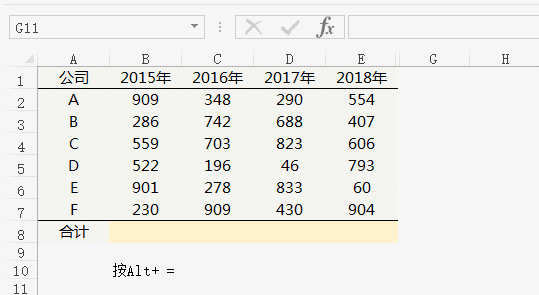
其实,你还可以选取数据部分,再按Alt + = 也可以一键求和。
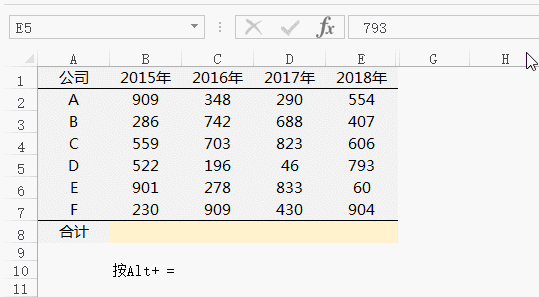
2、行列同时求和
可以选取数据和设置求和的行和列,按Alt + =

其实你可以更快,按Ctrl + A 全选表格,按Alt + = 求和。在表格大时这个方法优势明显。
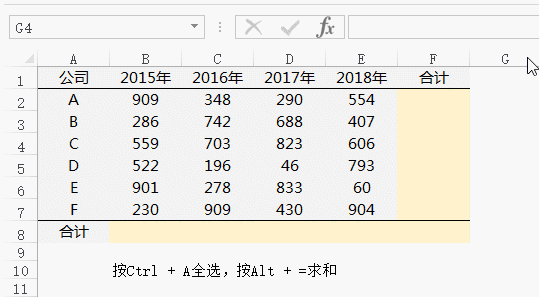
3、跨行设置求和公式
如果跨行,就需要按 Ctrl + G 定位空格,然后再按Alt + = 求和。
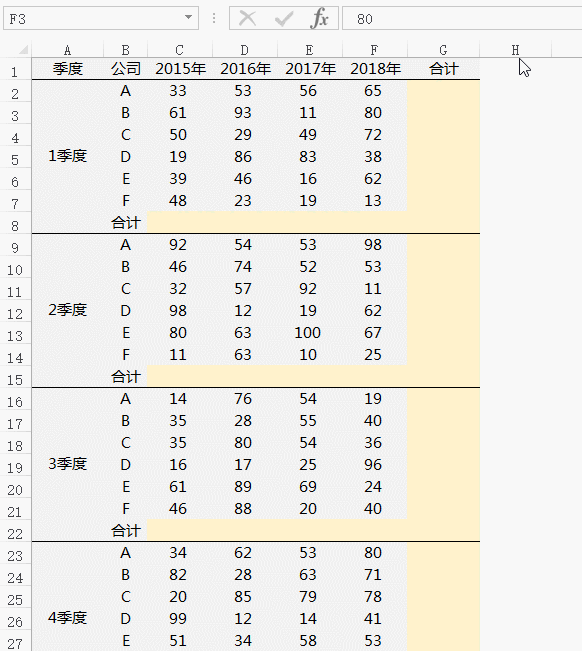
4、表格中有空单元格时的求和
如果表格有空单元格,就不能定位方法了。可以按Ctrl键不松选取各个求和区域,再按Alt+=号。
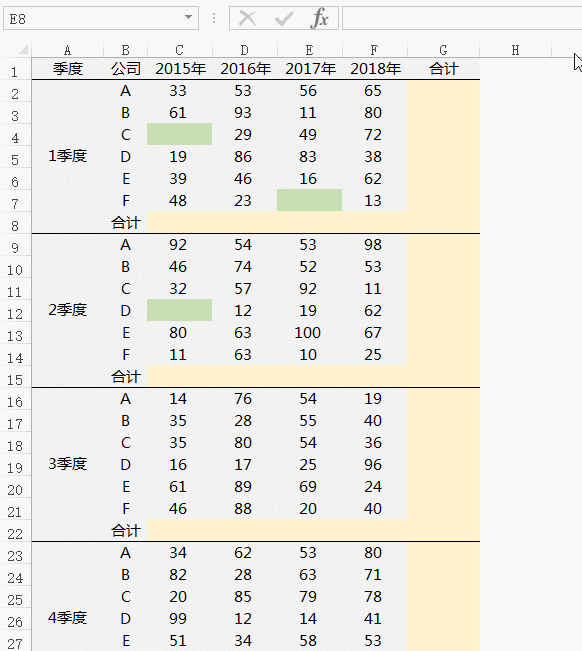
特别注意:如果对含空单元格的单表设置求和公式时,千万不要选下面的求和行按Alt + =,因为这样设置公式是错误的:
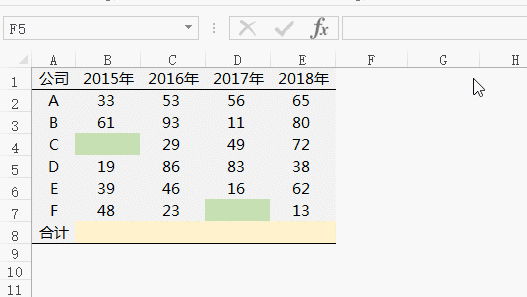
正确的方法是全选数据和公式行,再按 Alt + =
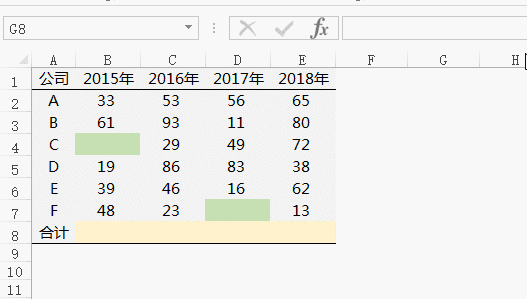
其实Alt + = 用法很简单,重点是不同的求和公式需要用不同的表格选取技巧。以上这些Excel Alt+快捷键的妙用,你都了解吗?赶快收藏分享吧。

